
Pressemitteilung -
CPU-Upgrade durchführen – Eine vollständige Anleitung
Ein Prozessor oder eine CPU ist eine sehr wichtige Komponente eines PCs, die wie das menschliche Gehirn funktioniert. Im Laufe der Zeit werden Spiele und einige grundlegende Aufgaben immer anspruchsvoller, was die CPU stärker belastet. Einige Benutzer möchten AAA-Spiele spielen und Videos/Bilder bearbeiten, was die vorhandenen PC-Komponenten nicht erfüllen können. Es ist teuer, einen neuen leistungsstärkeren PC dafür zu kaufen. Daher ist das Upgrade von Komponenten wie GPU und CPU eine gute Wahl.
Ein GPU-Upgrade ist Nichts Schwieriges, und Sie können die genauen Schritte in diesem Artikel finden: Kann man die GPU aufrüsten? Wie kann man ein GPU-Upgrade durchführen [Laptop & Desktop].
Wenn es um ein CPU-Upgrade geht, sollten Sie sorgfältig sein. Im Folgenden finden Sie eine Schritt-für-Schritt-Anleitung.
Kann man die CPU eines Laptops aufrüsten?
Bevor Sie mit dem CPU-Upgrade beginnen, möchten wir Ihnen einige grundlegende Kenntnisse darüber vorstellen. Im Allgemeinen ist es nicht erlaubt, den Prozessor moderner Laptops aufzurüsten, da er fest mit dem Motherboard verbunden ist. Obwohl Sie das Motherboard entfernen, können Sie den verlöteten Chip nicht trennen.
Beim Desktop gibt es einen zugänglichen CPU-Sockel auf dem Motherboard. Daher bezieht sich die folgende Anleitung auf das CPU-Upgrade eines Desktops, nicht auf das Upgrade der Laptop-CPU. Lesen Sie weiter, um zu erfahren, wie Sie einen Prozessor eines PCs aufrüsten können.
Schritt 1: Wählen Sie eine geeignete CPU aus
Um die CPU aufzurüsten, sollten Sie zunächst bestimmen, welche CPU Sie verwenden möchten.
- Legen Sie ein Budget fest. Die Preise verschiedener CPUs variieren stark. Wenn Sie mit dem Computer kreative oder professionelle Arbeiten wie Foto- und Videobearbeitung durchführen und High-End-Spiele spielen müssen, benötigen Sie eine High-End-CPU, die mehr Geld kostet.
- Außerdem stellen Sie sicher, dass die ausgewählte CPU mit dem Motherboard Ihres PCs kompatibel ist. Geben Sie dazu msinfo32 in die Windows-Suche und drücken Sie die Eingabetaste, um das Fenster Systeminformationen aufzurufen. Im Popup-Fenster finden Sie BaseBoard-Hersteller, BaseBoard-Produkt und BaseBoard-Version.
- Besuchen Sie die Website https://www.cpu-upgrade.com/ und suchen Sie dort nach den Chips, die mit Ihrem Motherboard kompatibel sind. Alternativ können Sie die Website des CPU-Herstellers besuchen, um kompatible Prozessoren zu finden.
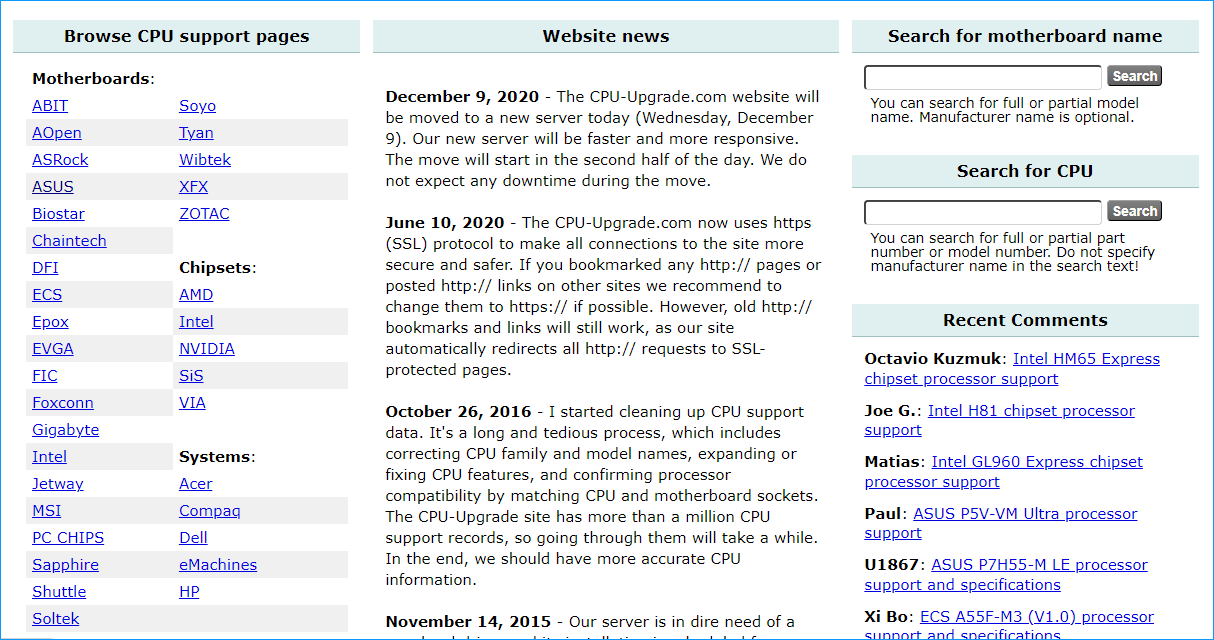
Schritt 2: Sichern Sie wichtige Daten mit MiniTool ShadowMaker
Es wird dringend empfohlen, alles zu sichern, was Sie während eines CPU-Upgrades nicht verlieren möchten. Theoretisch hat ein CPU-Upgrade keine Auswirkung auf Ihre Festplatte, selbst wenn es fehlschlägt. Aber das Auftreten von Computerproblemen ist unvorhersehbar. Sobald sie auftreten, können sie schwerwiegende Folgen wie Startfehler, Datenverlust usw. haben. Sie sollten deshalb wichtige Dateien auf eine externe Festplatte oder einen Cloud-Dienst sichern, um Ihre Daten besser zu schützen.
Wenn Sie Daten in die Cloud sichern möchten, ist der Vorgang ganz einfach: Öffnen Sie die offizielle Website eines Cloud-Dienstes (z. B. Google Drive, OneDrive oder Dropbox), melden Sie sich bei Ihrem Konto an und laden Sie die zu sichernden Dateien hoch.
Wenn Sie hingegen Daten auf ein anderes Laufwerk sichern möchten, ist MiniTool ShadowMaker eine gute Wahl. Als professionelle PC-Backup-Software kann MiniTool ShadowMaker ein Computer-Image erstellen, Dateien, Ordner, Partitionen und Datenträger sichern sowie Dateien und Ordner synchronisieren. Außerdem können Sie damit eine Festplatte mühelos auf eine andere klonen. Laden Sie diese Software herunter, um Ihre Daten zuverlässig zu sichern!

- Schließen Sie eine externe Festplatte oder einen USB-Stick an den PC an und starten Sie MiniTool ShadowMaker.
- Klicken Sie auf Testversion beibehalten, um die Hauptoberfläche zu öffnen.
- Klicken Sie auf Sichern. Dann wählen Sie im Abschnitt QUELLE die zu sichernden Elemente und im Abschnitt ZIEL den Speicherpfad aus. Wenn Sie das System sichern möchten, brauchen Sie nur einen Speicherpfad zu wählen. Dies liegt daran, dass MiniTool ShadowMaker die Systempartitionen standardmäßig als Sicherungsquelle festlegt.
- Starten Sie die Sicherungsaufgabe, indem Sie unten rechts auf Jetzt sichern klicken.
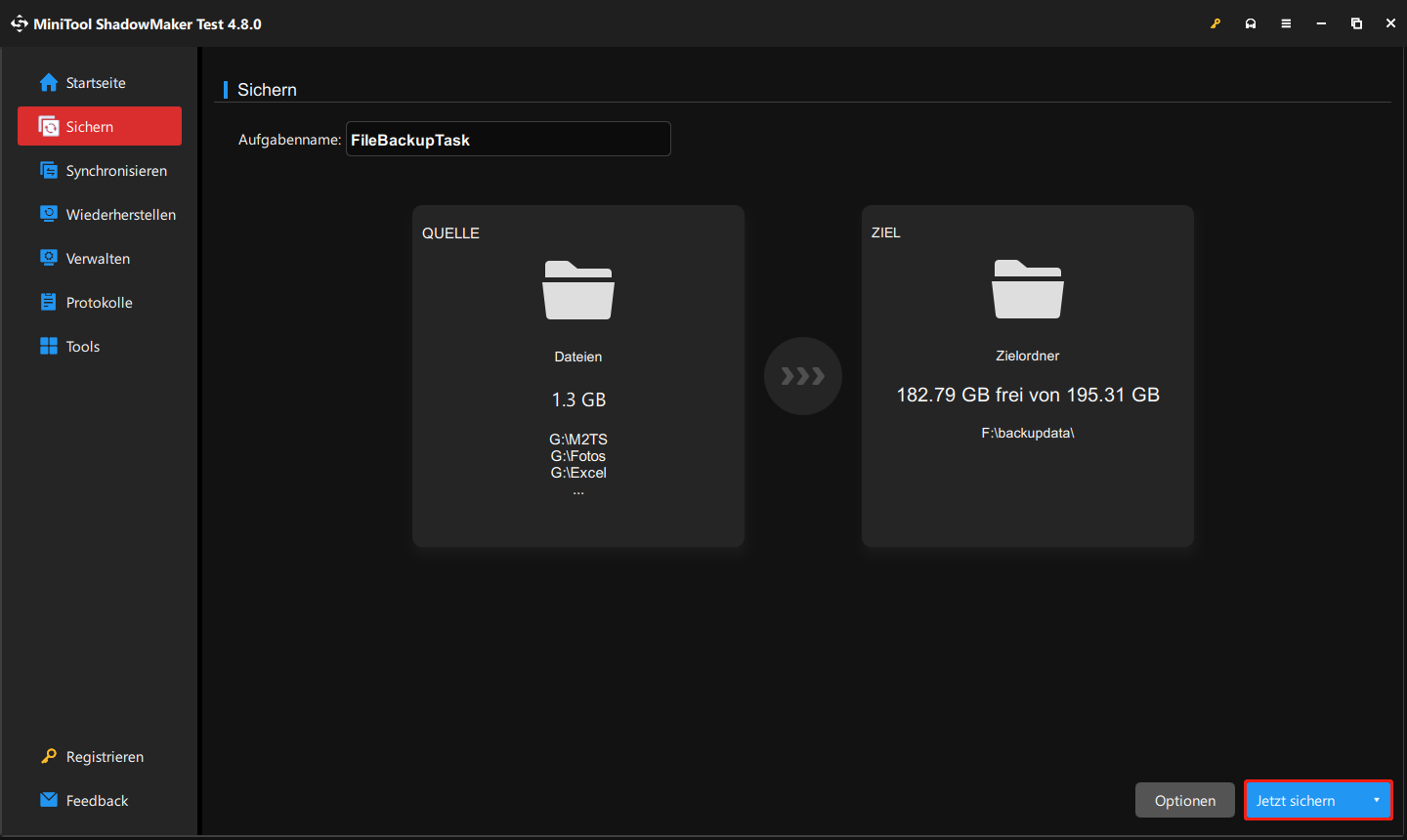
Schritt 3: Aktualisieren Sie das BIOS (optional)
Neben der Datensicherung gibt es eine weitere Maßnahme, die Sie in Betracht ziehen können: ein BIOS-Update. Das BIOS wird oft als das Betriebssystem des PC-Motherboards bezeichnet, weshalb die BIOS-Version wichtig ist. Wenn sie veraltet ist, können die Spannung und die Hardwarekompatibilität beeinträchtigt werden.
Vielleicht stellen Sie sich die Frage: Wie kann man das BIOS aktualisieren? Das Verfahren ist relativ kompliziert. Suchen Sie dazu einfach in Google Chrome nach einem BIOS-Update für Ihr Motherboard, um die entsprechende Anleitung zu erhalten.
Schritt 4: Rüsten Sie den Prozessor auf
Nachdem Sie alles vorbereitet haben, ist es an der Zeit, ein CPU-Upgrade durchzuführen.
1. Stellen Sie sicher, dass Sie über Papiertücher, Reinigungsalkohol, Wärmeleitpaste und einen Kreuzschlitzschraubendreher verfügen.
Entfernen Sie mit einem Schraubendreher die Schrauben am Computergehäuse und öffnen Sie es.
2. Suchen Sie den CPU-Kühler oder -Lüfter auf dem Motherboard und entfernen Sie ihn.
3. Verwenden Sie Reinigungsalkohol und Papiertücher, um die alte Wärmeleitpaste vom Bereich zwischen CPU und Kühler zu reinigen.

4. Heben Sie den Hebel oder Haltearm an, um die CPU zu lösen, und entfernen Sie die alte CPU vom Motherboard. Berühren Sie dabei nicht die Pins am Sockel, da diese leicht brechen oder verbiegen können.

Links
- Ihr ultimativer Leitfaden für das Upgrade von Windows 10 auf Windows 11
- So beheben Sie den Fehler „Die Upgradeoption ist nicht verfügbar“
- Vollständige Anleitung: Windows 11 Upgrade vs. saubere Installation
- [Beantwortet] Wie prüft man die CPU-Temperatur in Windows 11?
- Motherboard und CPU upgraden, ohne Windows neu zu installieren
Themen
MiniTool® Software Ltd. ist ein professionelles Software-Entwicklungsunternehmen und stellt den Kunden komplette Business-Softwarelösungen zur Verfügung. Die Bereiche fassen Datenwiederherstellung, Datenträgerverwaltung, Datensicherheit und den bei den Leuten aus aller Welt immer beliebteren YouTube-Downloader sowie Videos-Bearbeiter. Bis heute haben unsere Anwendungen weltweit schon über 40 Millionen Downloads erreicht. Unsere Innovationstechnologie und ausgebildeten Mitarbeiter machen ihre Beiträge für Ihre Datensicherheit und -integrität.





